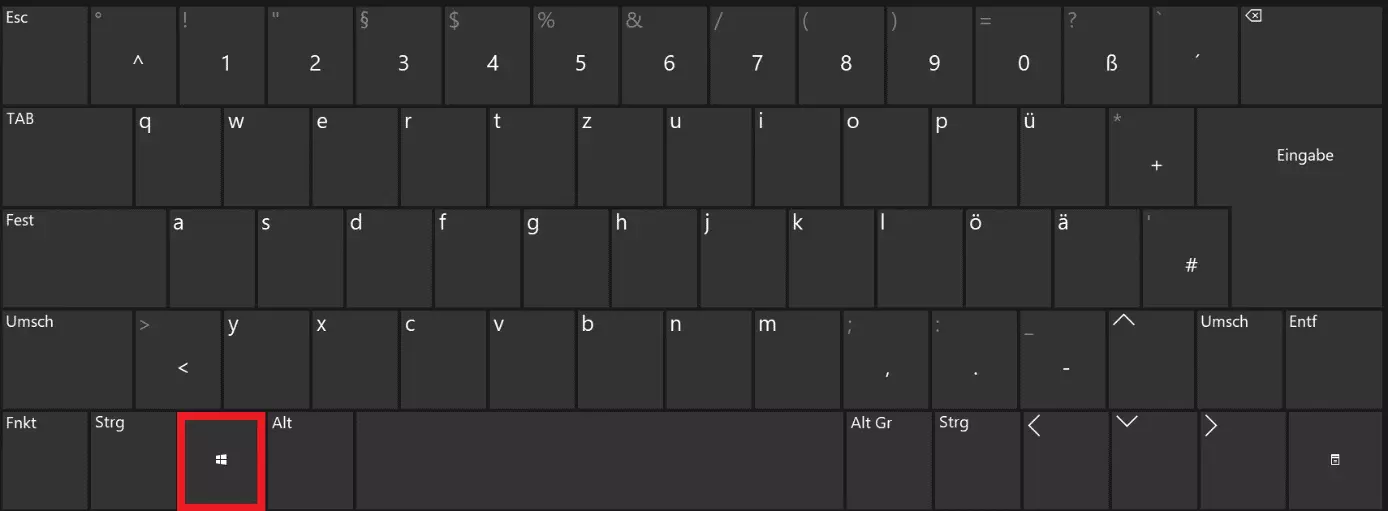Windows-Taste: Die wichtigsten Funktionen und Tastenkombinationen im Überblick
Abgesehen von Apple-Geräten ist fast jede Tastatur mit einer Windows-Taste ausgestattet. Nicht allen ist bekannt, wie viele Funktionen diese kleine Taste übernimmt. Wer sich mit den möglichen Kombinationen der Windows-Taste auskennt, spart Zeit und erleichtert sich die Arbeit. Wir erklären Ihnen die wichtigsten Funktionen der Windows-Taste und die entsprechenden Tastenkombinationen in dieser Übersicht.
Wo liegt die Windows-Taste?
Die Windows-Taste im Design des Windows-Logos sieht aus wie ein Werbesticker für Microsoft und findet sich seit der Einführung des Microsoft Natural Keyboard 1994 auf jeder Windows-Tastatur. Die ursprünglichen Computertastaturen mit 101 oder 102 Tasten besaßen noch keine Windows-Taste. Seit Erscheinen von Windows 95 und der Umstellung auf Tastaturen mit 104 bzw. 105 Tasten ist die Windows-Taste jedoch zum lizensierten Standard geworden.
Ursprünglich liegt sie jeweils links und rechts von der Leertaste zwischen der Alt-Taste und der Strg-Taste. Inzwischen befindet sich die Windows-Taste auf den meisten Tastaturen nur noch links von der Leertaste. Ihre Rolle als Supertaste, die durch Windows-Shortcuts wichtige Funktionen übernimmt, hat sich dadurch jedoch nicht verändert.
Welche Funktion erfüllt die Windows-Taste?
Die Windows-Taste funktioniert nicht nur in Kombination mit anderen Tasten. Die ihr zugeteilte Aufgabe besteht darin, das Startmenü per Knopfdruck zu öffnen. Statt mit dem Mauszeiger auf das Windows-Symbol am Bildschirm unten links zu klicken, betätigen Sie einfach die Windows-Taste. Um das Startmenü wieder zu schließen, drücken Sie die Taste erneut.
Windows-Tastenkombinationen: Unterschiede zwischen Windows-Betriebssystemen
Die Windows-Taste wurde mit Windows 95 eingeführt und bot mit jedem Systemupgrade neue Möglichkeiten für Shortcuts. Da es inzwischen eine lange Liste an Betriebssystemen gibt, die Shortcuts für die Windows-Taste aber nicht systemübergreifend standardisiert sind, finden Sie im Folgenden eine Übersicht systemspezifischer und wichtiger Windows-Tastenkombinationen, beginnend mit dem aktuellen Betriebssystem Windows 10.
Windows-Taste: Shortcuts für Windows 10
| Windows + D | Minimiert alle geöffneten Fenster und führt zum Desktop zurück. Erneutes Drücken maximiert alle Fenster wieder. |
| Windows + M | Minimiert alle geöffneten Fenster, jedoch ohne die Möglichkeit, sie durch erneutes Drücken zu maximieren. |
| Windows + E | Öffnet den Windows-Explorer. |
| Windows + R | Öffnet das Dialogfeld „Ausführen“. |
| Windows + L | Sperrt den Bildschirm. Zum Entsperren einfach das Passwort eingeben. |
| Windows + U | Öffnet „Erleichterte Bedienung“ (z. B. für Textgröße, Bildschirmhelligkeit, Bildschirmlupe, Spracherkennung, Untertitel für Hörgeschädigte). |
| Windows + I | Öffnet „Windows-Einstellungen“. |
| Windows + Druck | Erstellt Screenshots (automatisches Speichern unter Bildschirmfotos). |
| Windows + P | Öffnet Option für „Bildschirm duplizieren/erweitern“. |
| Windows + X | Öffnet Kontextmenü (Liste mit Optionen wie Gerätemanager, Netzwerkeinstellungen, System, Tast-Manager). |
| Windows + Strg + D | Öffnet einen virtuellen Desktop. |
| Windows + Strg + Pfeiltaste rechts oder links | Wechselt zwischen geöffneten virtuellen Desktops. |
| Windows + Strg + F4 | Schließt sichtbaren virtuellen Desktop. |
| Windows + Tabulator | Öffnet Übersicht über alle virtuellen Desktops. |
| Windows + A | Öffnet Infocenter. |
| Windows + Pause | Öffnet Systemsteuerung. |
| Windows + Pfeiltaste oben/unten | Maximiert/minimiert Fenster oder App. |
| Windows + Pfeiltaste links/rechts | Schiebt geöffnetes Fenster auf linke oder rechte Bildschirmhälfte. |
| Windows + Pluszeichen | Öffnet Bildschirmlupe (Schließen mit Windows + ESC). |
| Windows + Enter | Aktiviert Sprachausgabe. |
| Windows + . | Öffnet Emoji-Fenster. |
Windows-Taste: Shortcuts für Windows 8
| Windows + C | Öffnet Charm-Leiste. |
| Windows + D | Wechselt zu Desktop. |
| Windows + E | Öffnet Windows Explorer. |
| Windows + F | Öffnet Suchfenster für Dateien. |
| Windows + H | Öffnet Teilen-Menü (z. B. um Desktop-Screenshots zu teilen). |
| Windows + I | Öffnet Einstellungsmenü der Charm-Leiste + Systemsteuerung. |
| Windows + Leertaste | Ändert Tastatur-Layout (z. B. von Deutsch auf Englisch). |
| Windows + K | Öffnet Gerätemenü der Charm-Leiste. |
| Windows + L | Sperrt den Bildschirm. |
| Windows + Q | Öffnet Suchmenü. |
| Windows + R | Öffnet Dialogfeld „Ausführen“. |
| Windows + P | Öffnet Option für zweiten Bildschirm. |
| Windows + U | Öffnet „Erleichterte Bedienung“. |
| Windows + X | Öffnet Kontextmenü. |
| Windows + Pause | Öffnet Systemsteuerung. |
| Windows + Pfeiltaste oben/unten | Geöffnetes Fenster wird maximiert/minimiert. |
| Windows + Pfeiltaste links/rechts | Schiebt geöffnetes Fenster auf linke oder rechte Bildschirmhälfte. |
| Windows + Pluszeichen | Öffnet Bildschirmlupe. |
| Windows + Druck | Erstellt Screenshots. |
| Windows + Tabulator | Geöffnete Apps und Fenster in Übersicht. |
Windows-Taste: Shortcuts für Windows 7
| Windows + E | Öffnet Windows-Explorer. |
| Windows + M | Minimiert alle Fenster. |
| Windows + Leertaste | Aktuelles Fenster wird transparent (Aero Peak). |
| Windows + Pos1 | Minimiert alle Fenster, bis auf das geöffnete. |
| Windows + T | Miniaturübersicht aller geöffneten Fenster in Taskleiste. |
| Windows + F | Öffnet die Dateisuche. |
| Windows + 1 bis 9 | Öffnet jeweils das 1. bis 9. angeheftete Programm in der Taskleiste. |
| Windows + U | Öffnet „Erleichterte Bedienung“. |
| Windows + P | Öffnet Einstellungen, um Bildschirminhalt auf zweitem Monitor oder über Beamer zu teilen. |
| Windows + X | Öffnet Mobilitätscenter. |
| Windows + Home | Minimiert alle Fenster bis auf das geöffnete. |
| Windows + D | Minimiert alle Fenster. Zweites Drücken macht es rückgängig. |
| Windows + G | Anzeige installierter Gadgets. |
Viele Nutzer verwenden immer noch das beliebte Betriebssystem Windows 7, ohne zu wissen, dass sie dabei eventuell Sicherheitsrisiken eingehen. Microsoft hat für Windows 7 das Support-Ende eingeleitet und liefert deshalb keine Updates mehr und schließt auch keine Sicherheitslücken mehr.
Windows-Taste: Shortcuts für Windows Vista
| Windows + Leertaste | Zieht Windows Sidebar in den Vordergrund. |
| Windows + G | Zieht alle Gadgets in den Vordergrund und wählt das nächste. |
| Windows + Tabulator | Durchläuft die Taskleiste mit Flip 3D. |
| Windows + Strg + F | Sucht nach Geräten im Netzwerk. |
| Windows + F | Öffnet Suche. |
| Windows + E | Öffnet Windows Explorer. |
Windows-Taste auf einer Mac-Tastatur
Wer ein Windows-Betriebssystem als Zusatzbetriebssystem auf einem Mac installiert und eine Apple-Tastatur verwendet, macht sich vergeblich auf die Suche nach der Windows-Taste. Die Lösung ist jedoch denkbar einfach. Als Ersatz für die Windows-Taste dient auf einer Apple-Tastatur die Befehlstaste Cmd (oft auch an einem Apple-Symbol oder Schleifenquadrat erkennbar). Die Shortcuts für das Windows-System lassen sich somit durch die Cmd-Taste ausführen.